- Nouvelle tentative en cas d’échec
- Modification du ou des destinataires
- Modification de la charge utile du message
- Création d’une logique propre à l’organisation
Configurer un fournisseur de messagerie personnalisé avec Auth0 Dashboard
- Accédez à Auth0 Dashboard > Image de marque > Fournisseur de messagerie électronique.
- Activez la bascule Utiliser mon propre fournisseur de messagerie.
- Dans la section Fournisseur de messagerie sélectionnez Fournisseur personnalisé.
- Dans le champ From, saisissez l’adresse courriel par défaut à partir de laquelle les courriels sont envoyés.
- Dans l’éditeur de code, ajoutez le code d’action approprié pour transmettre les messages à votre fournisseur de courriel personnalisé. Consultez la documentation de votre fournisseur pour savoir comment transmettre les messages à son API. Comme pour les autres actions, utilisez Management API pour gérer l’action et ses versions.
- Dans le menu de gauche, cliquez sur la clé pour ajouter les secrets nécessaires à l’authentification avec l’API.
- Retournez en arrière en cliquant sur Retour au fournisseur de messagerie dans le coin supérieur gauche. Vous devriez voir une coche verte et Activé dans la section Configuration du fournisseur.
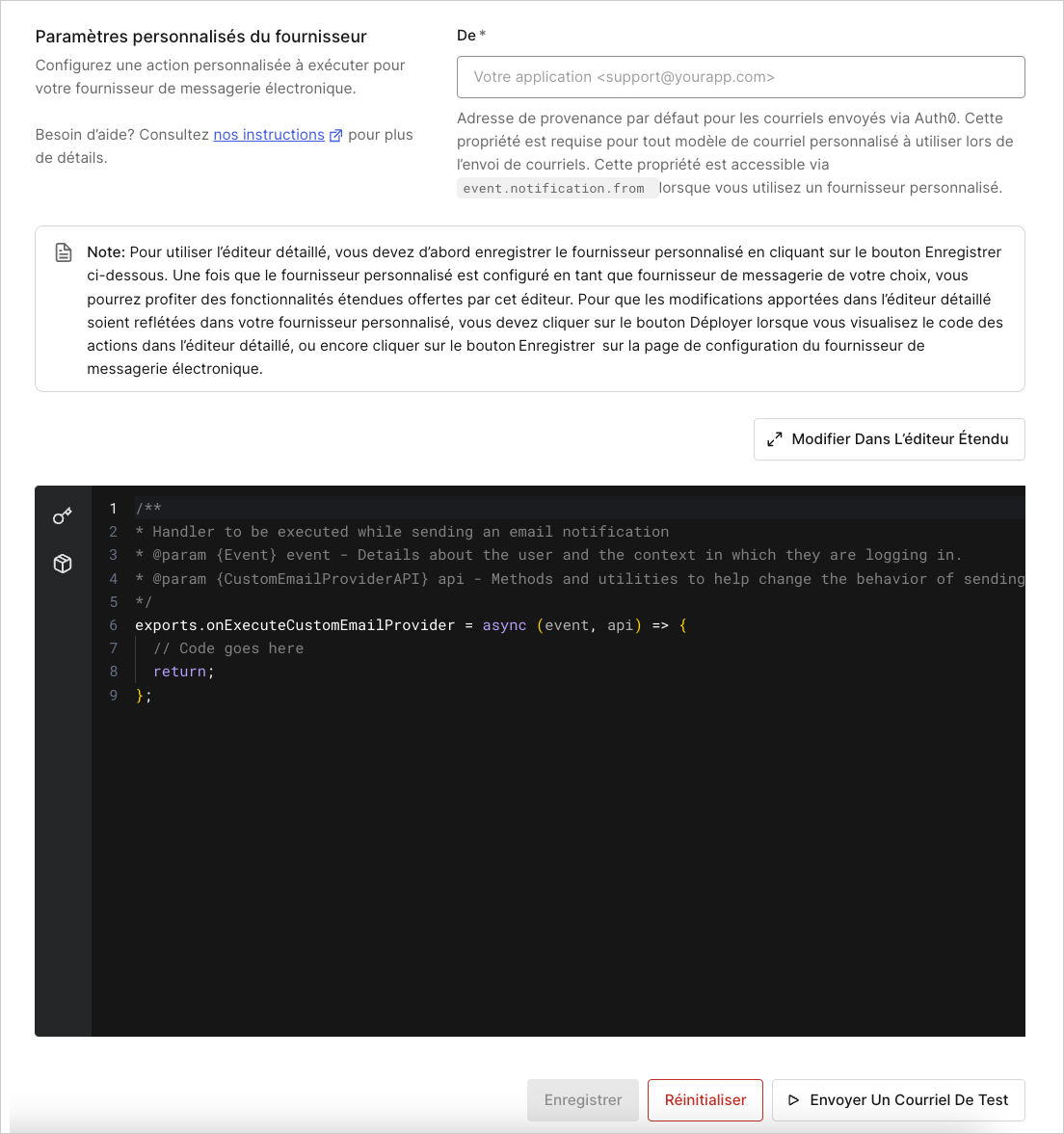
Pour utiliser l’Éditeur étendu, vous devez d’abord enregistrer votre configuration de fournisseur de courrier électronique personnalisé.
- Cliquez sur Modifier dans l’éditeur étendu. Dans l’éditeur étendu, vous pouvez ajouter des secrets, des dépendances et tester votre action. Vous pouvez également accéder à l’historique des versions des actions précédemment déployées. Pour en savoir plus sur l’écriture d’une action
custom-email-providerconsultez Exemple d’action de fournisseur de courriel personnalisé.
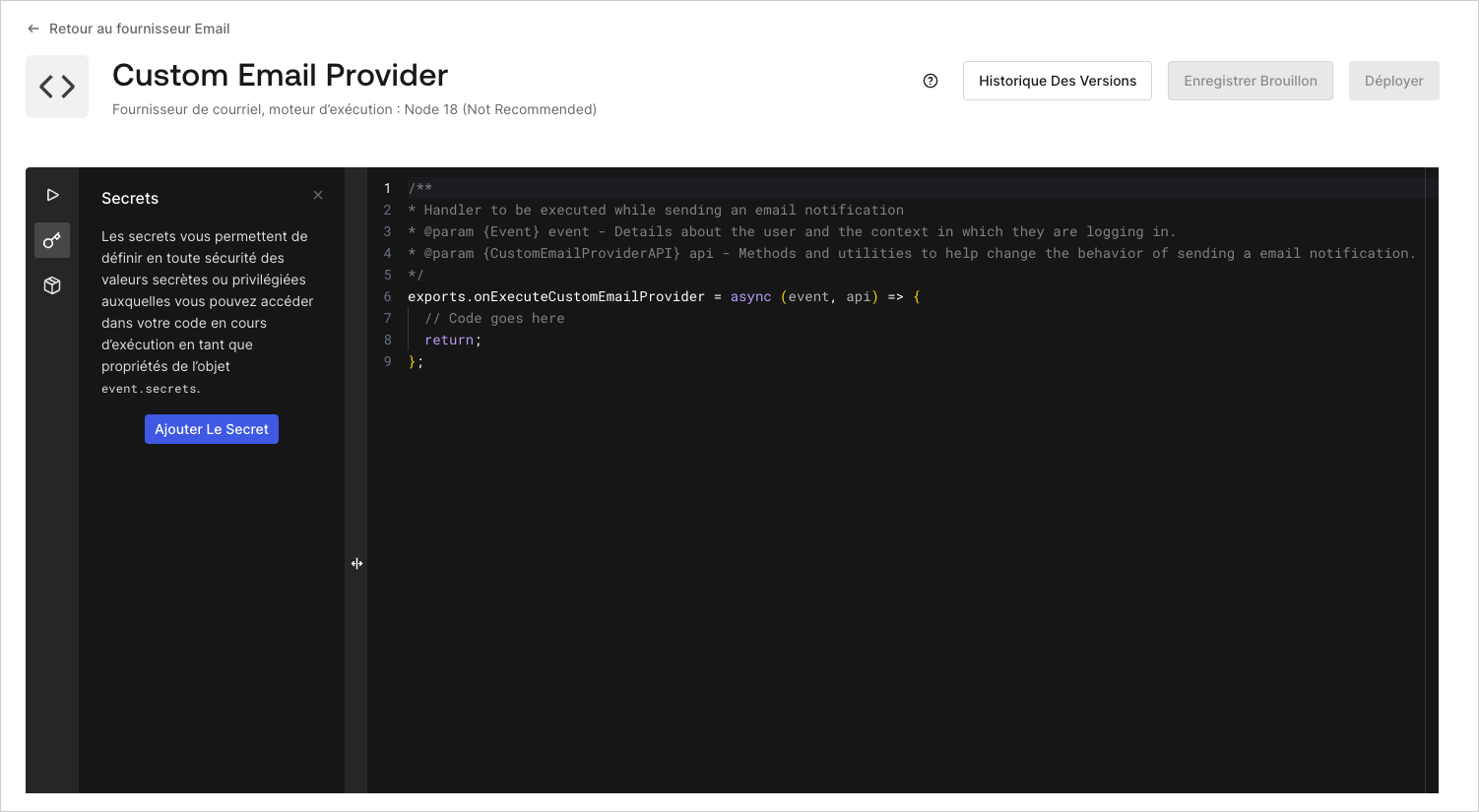
- Cliquez sur Back to Email Provider (Retour au fournisseur de messagerie) dans le coin supérieur gauche de l’éditeur agrandi. Vous devriez voir une coche verte et Enabled (Activé) dans la section Configuration du fournisseur.
- Cliquez sur Save (Enregistrer) pour terminer la configuration de votre fournisseur de messagerie personnalisé. Lorsque vous cliquez sur Save (Enregistrer), votre action est automatiquement enregistrée et déployée.
- Vous pouvez tester la configuration de votre fournisseur de messagerie personnalisé avant de l’utiliser dans un environnement de production en cliquant sur Send Test Email (Envoyer un courriel test). Vous ne pourrez envoyer un courriel test qu’une fois que vous aurez enregistré la configuration de votre fournisseur de messagerie personnalisé.
Toutes les Actions sont soumises aux mêmes limites.
Suppression de l’action
Si vous désirez retirer l’Action, désactivez premièrement Custom Email Provider (Fournisseur de courriel personnalisé) dans Auth0 Dashboard > Branding (Image de marque) > Email Provider (Fournisseur de messagerie) avant de supprimer l’Action pour éviter les échecs accidentels de livraison des courriels.Exemple d’Action de custom-email-provider
Dans l’exemple de code suivant, quand la fonctionnalitéonExecuteCustomEmailProvider est déclanchée pour envoyer une notification de courriel, elle prend en compte deux arguments :
event: contient des informations sur l’utilisateur et le contexte de la notification. Pour en savoir davantage, consultez Déclencheurs d’action : objet d’événement custom-email-provider.api: fournit des méthodes d’assistance pour un comportement personnalisé lors de l’envoi de notifications. Pour en savoir davantage, consultez Déclencheurs d’action : objet API custom-email-provider.
Dans l’éditeur de code, utilisez le menu de gauche pour ajouter un secret
api_key et une dépendance undici.
